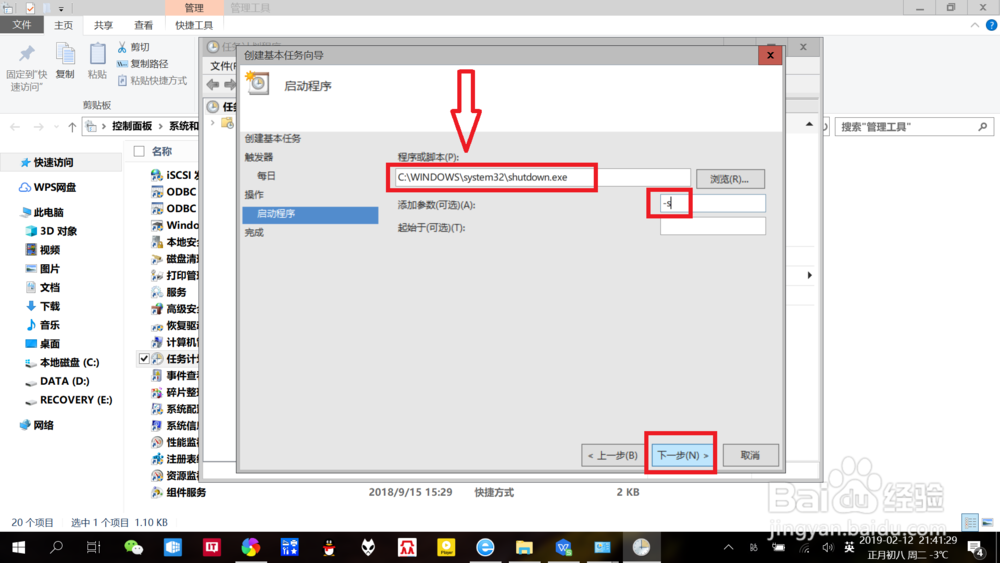1、进入“电脑属性”。右键点击“此电脑”图标——“属性”,进入“电脑属性”。
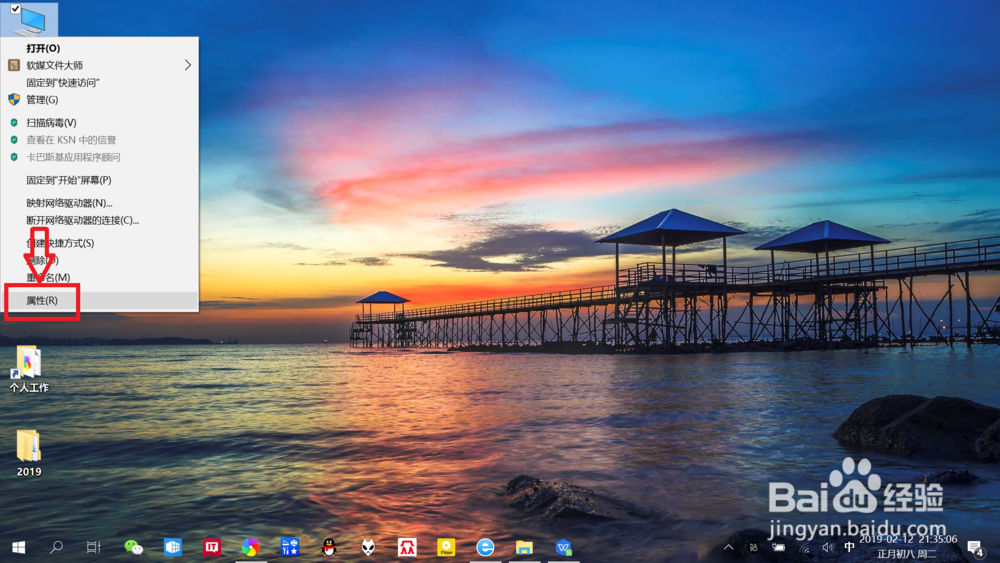
2、进入“控制面板主页”。点击左侧“控制面板主页”,进入“控制面板主页”。
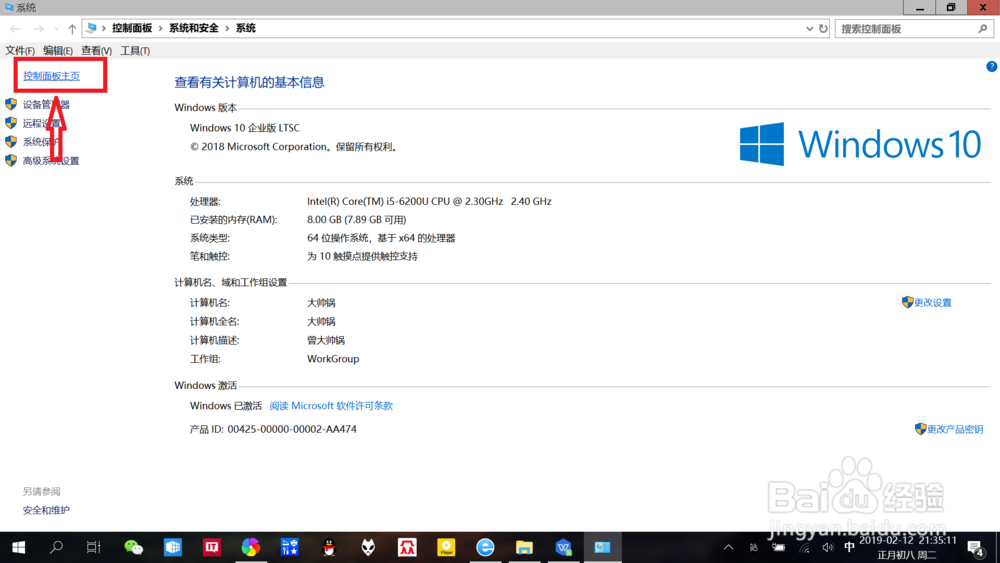
3、进入“系统和安全”设置。点击“系统和安全”,进入“系统和安全”设置。
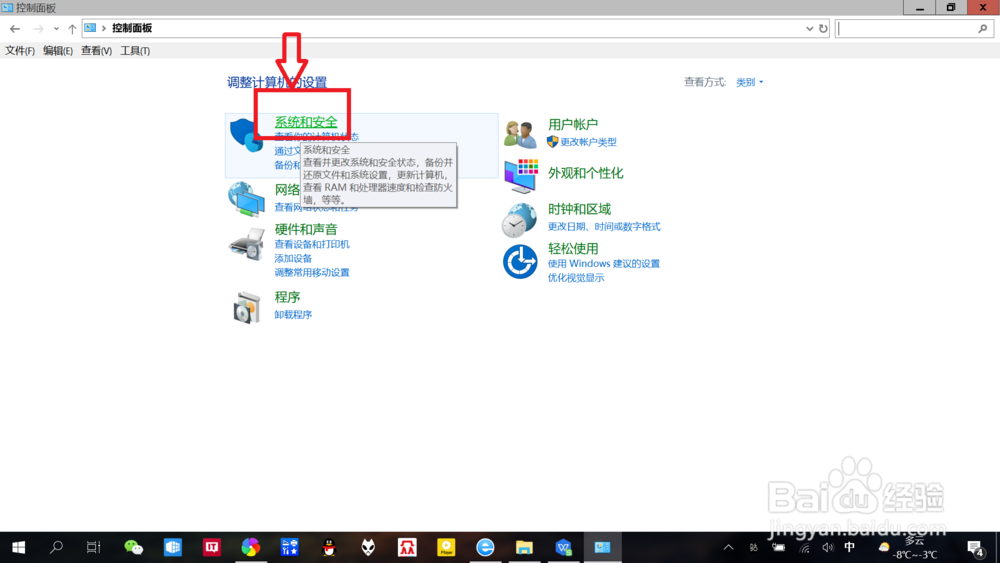
4、打开“任务计划程序”。点击“管理工具”,进入“管理工具”。双击“任务计划程序”,即可打开“任务计划程序”。
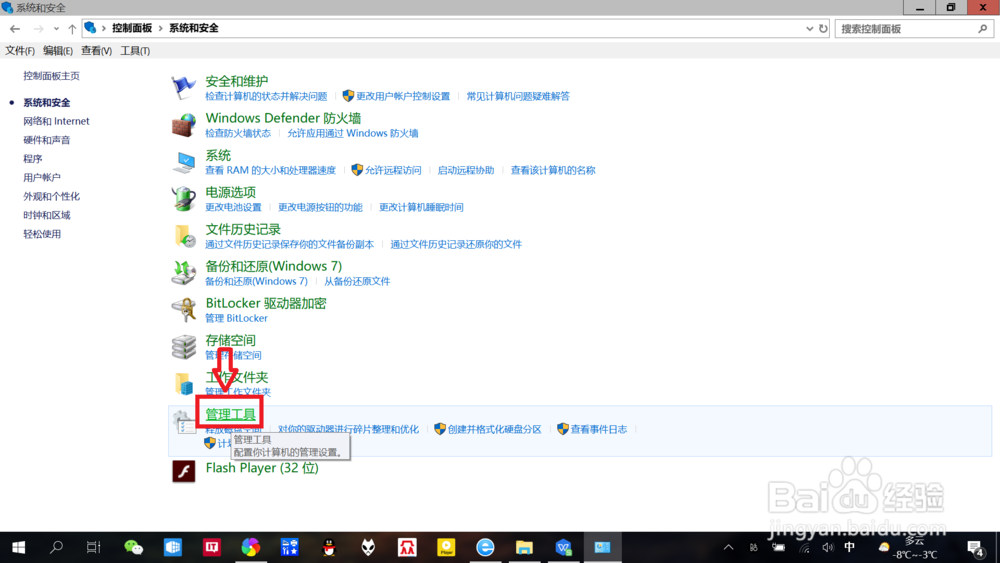

5、创建“基本任务”。点击“操作”——“基本任务”,输入“名称以及描述”,点击“下一步”。
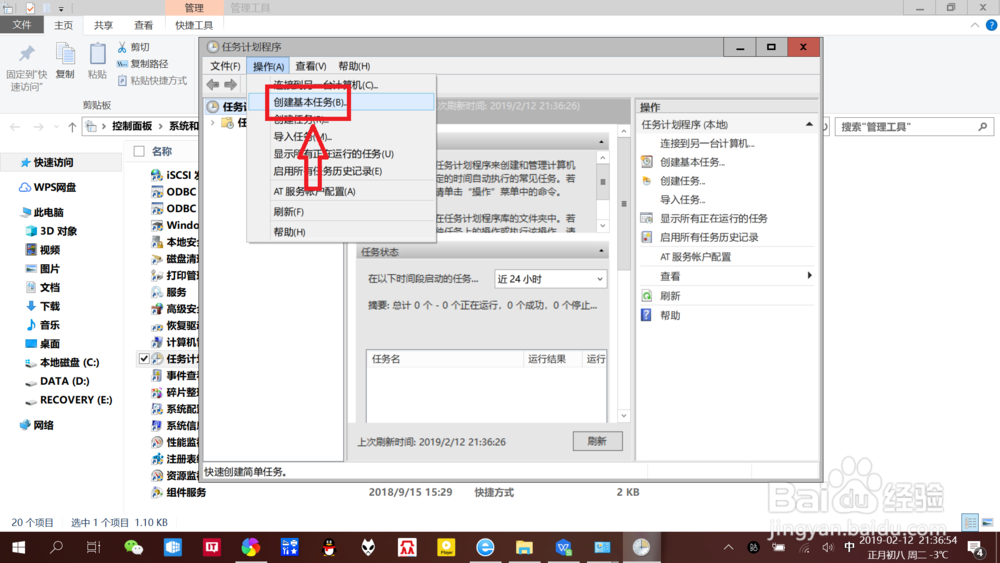
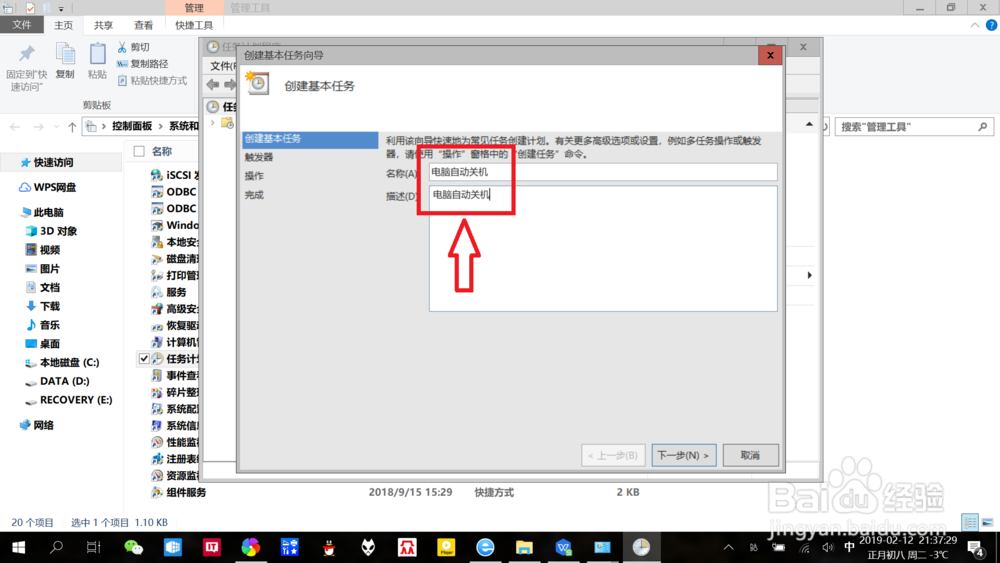
6、设置“触发时间”。点击选择任务开始时间,比如点击“每天”表示每天都会执行该任务,点击“下一步”;再设置每日关机时间,点击“下一步”。
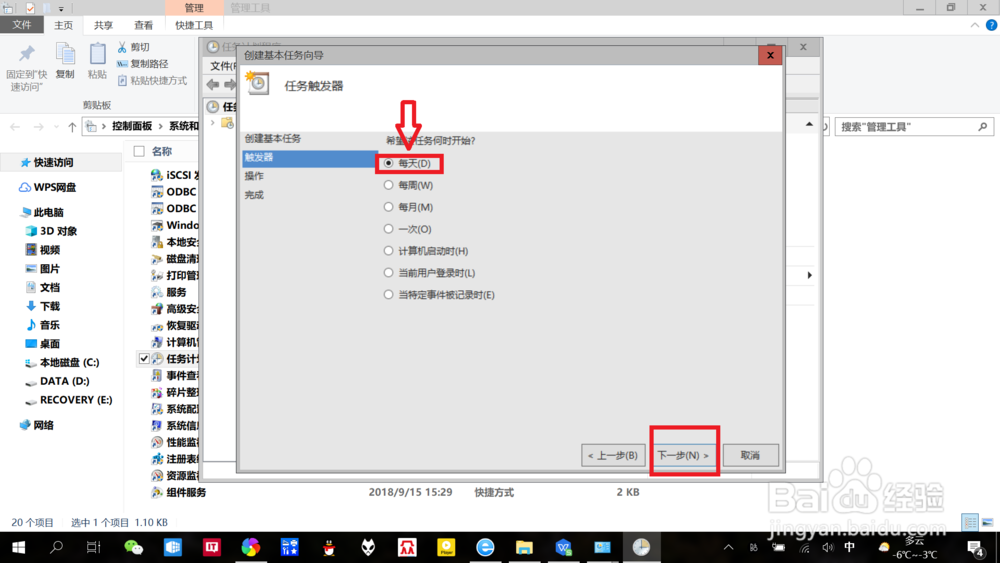

7、设置“启动程序”。点击“启动程碌食撞搁序”——“下一步”,“程序或脚本”中输入“C:\WINDOWS\system32\shutdown.exe”,添加参数选项输入“-s”,点击“下一步”——“完成”,即可设置“自动关机”。